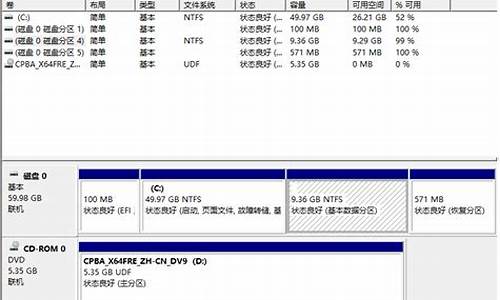系统怎么缩小-电脑系统太大如何缩小页面
1.Win10系统怎样使用鼠标滚轮放大缩小页面内容大小
2.如何把电脑屏幕大小恢复正常
3.电脑屏幕显示过大,内容显示不完整怎么办啊?
Win10系统怎样使用鼠标滚轮放大缩小页面内容大小

我们在浏览网页过程中,可以使用鼠标中间滚轮来上下滚动网页,十分之方便。今天,小编将要给大家分享一个在Windows10正式版系统中使用鼠标中间的滚轮来放大缩小页面内容大小的方法。感兴趣的朋友,可以一起来看看吧!
步骤如下:
1、在网页中,按住键盘上的“CTRL”键不放,然后将滚轮往前滚,这时候,网页中的所有内容就会变大;
2、同样的在网页中按住“CTRL”,然后将鼠标滚轮网后滚动,页面就变小了。
3、同样的,我们可以使用该功能在桌面上放大缩小图标大小。
Win10系统中使用鼠标中间的滚轮来放大缩小页面内容大小的方法就介绍到这里了。学会了这个方法,我们控制电脑就会方便不少。希望本教程能够帮助到所有有需要的朋友们。
如何把电脑屏幕大小恢复正常
1、右键单击桌面上的空白区域以打开个性化;或者您可以在控制面板 - 外观和个性化 - 个性化中打开它。
2、在“个性化”页面上,选择打开“显示”的功能选项。
3、然后在显示页面上选择“调整分辨率”的功能选项。
4、转到设置分辨率的页面,调整分辨率以使计算机显示更适合自己,并调整到建议的系统分辨率。
5、选择分辨率后,请记住单击下面的“应用”按钮,可能会弹出一个窗口。
6、单击弹出窗口中的保留更改功能选项以完成设置。
电脑屏幕显示过大,内容显示不完整怎么办啊?
解决方法如下:
1,打开电脑,选择“我的电脑”右键,点击“属性”——进入系统属性——点击硬件。根据电脑系统操作,我的是XP系统。
2,点击“硬件”之后就会看见“设备管理器”,点击进入。
3,进入设备管理器会看见很多电脑相关硬件软件信息,将鼠标拖至最下方(我根据自己的电脑操作,位置信息仅供参考),找到“显示卡”。
4,看一下显示卡条目下的名称是否出现问好或者叹号,例如图中这样的叹号。
5,若出现叹号则选取该项,右键属性,看一下这个设备是否正常运行,若不正常运行,则先试一下更新驱动。
6,更新驱动如果不成功,则需要通过网络下载一个与自己电脑型号匹配的显示卡驱动,下载好之后安装驱动,这样电脑显示就恢复正常了。
声明:本站所有文章资源内容,如无特殊说明或标注,均为采集网络资源。如若本站内容侵犯了原著者的合法权益,可联系本站删除。